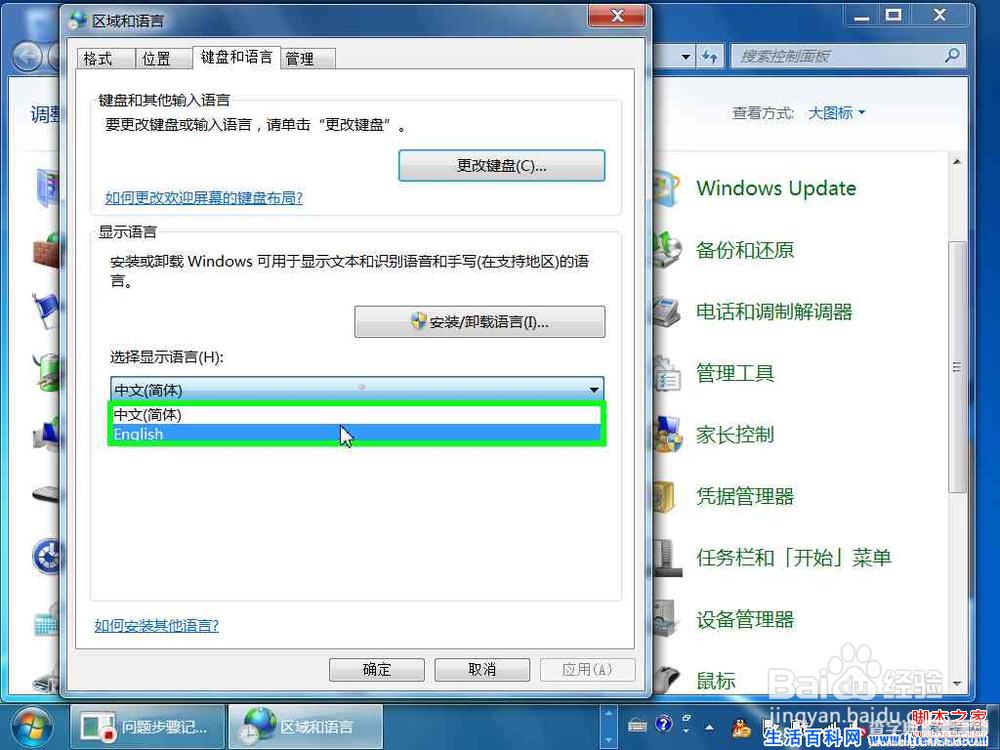windows7系统怎么添加多国语言包具体步骤
发布时间:2016-12-27 来源:查字典编辑
摘要:首先我们在开始菜单中找到WindowsUpdate然后我们可以在可选更新处发现有34个更新可用,点击进入这里就可以发现所有可以使用的语言包,...
首先我们在开始菜单中找到Windows Update
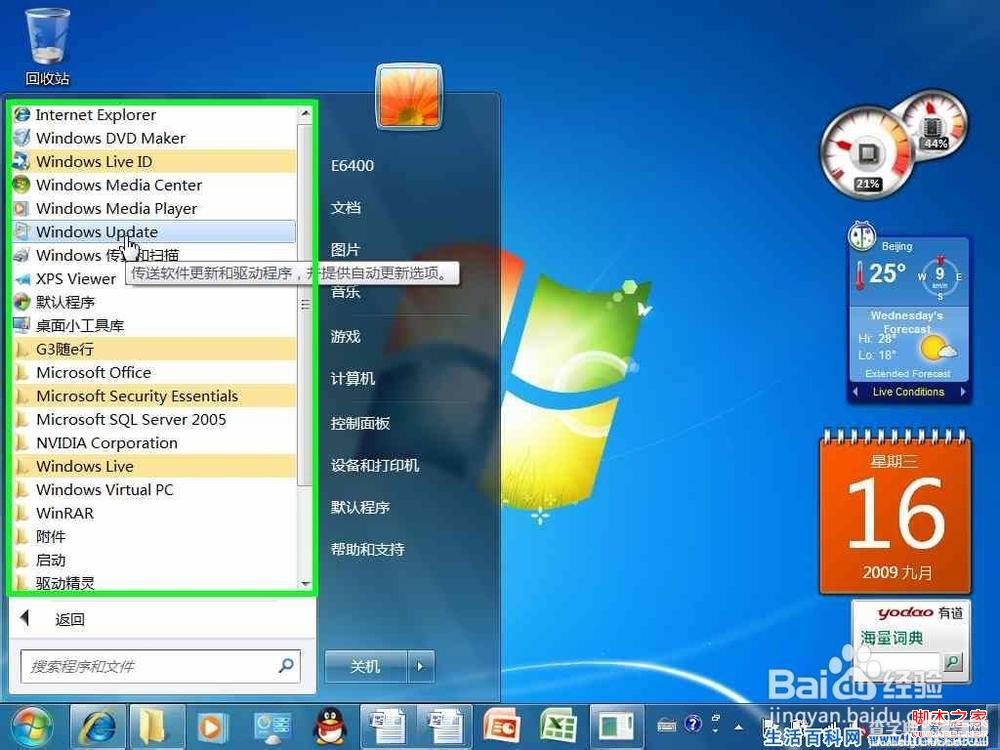
然后我们可以在可选更新处发现有34个更新可用,点击进入
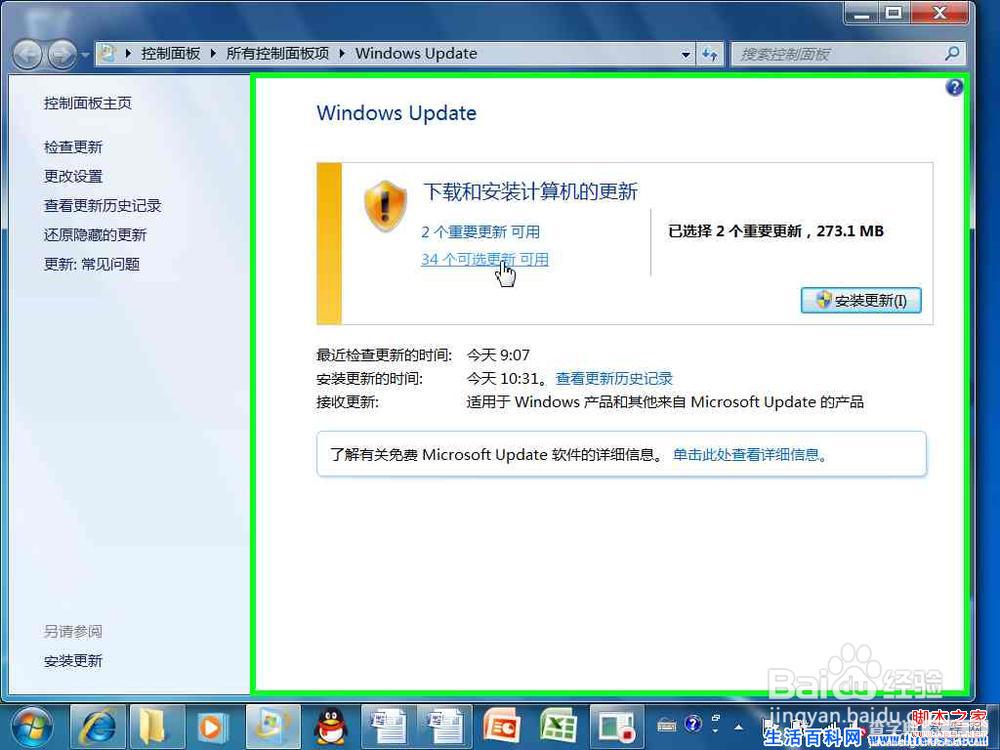
这里就可以发现所有可以使用的语言包,然后勾选你需要的语言包,然后点击确定
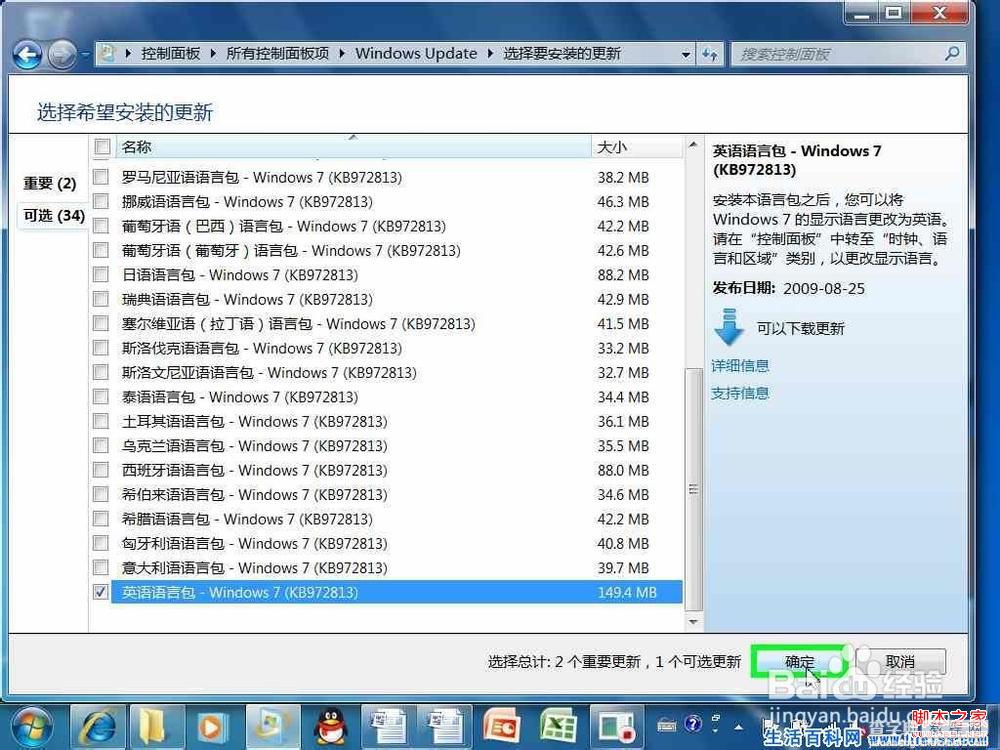
现在我们点击安装更新,即可下载并安装该语言包
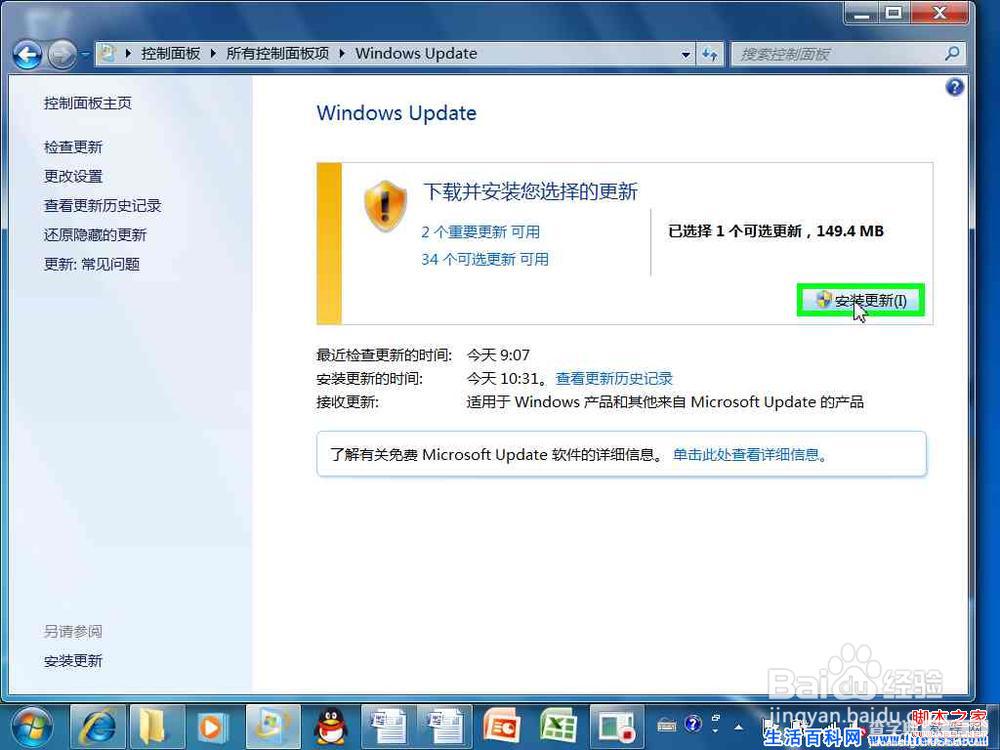
待安装更新结束之后,我们可以切换我们的界面语言了。打开开始,选择控制面板
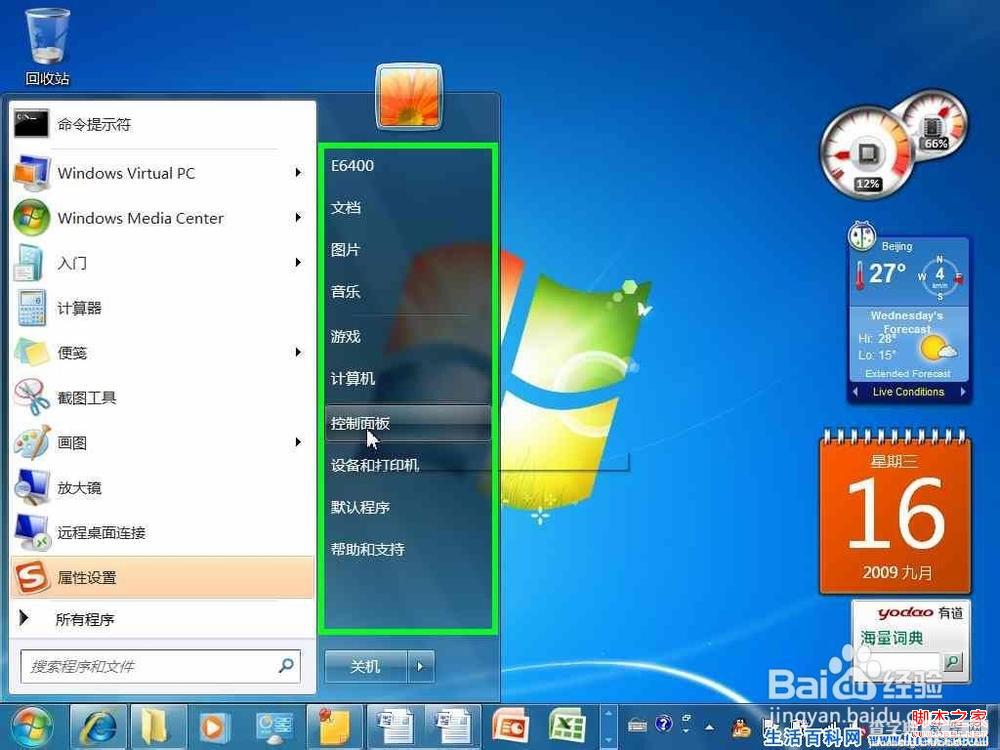
然后选择区域和语言
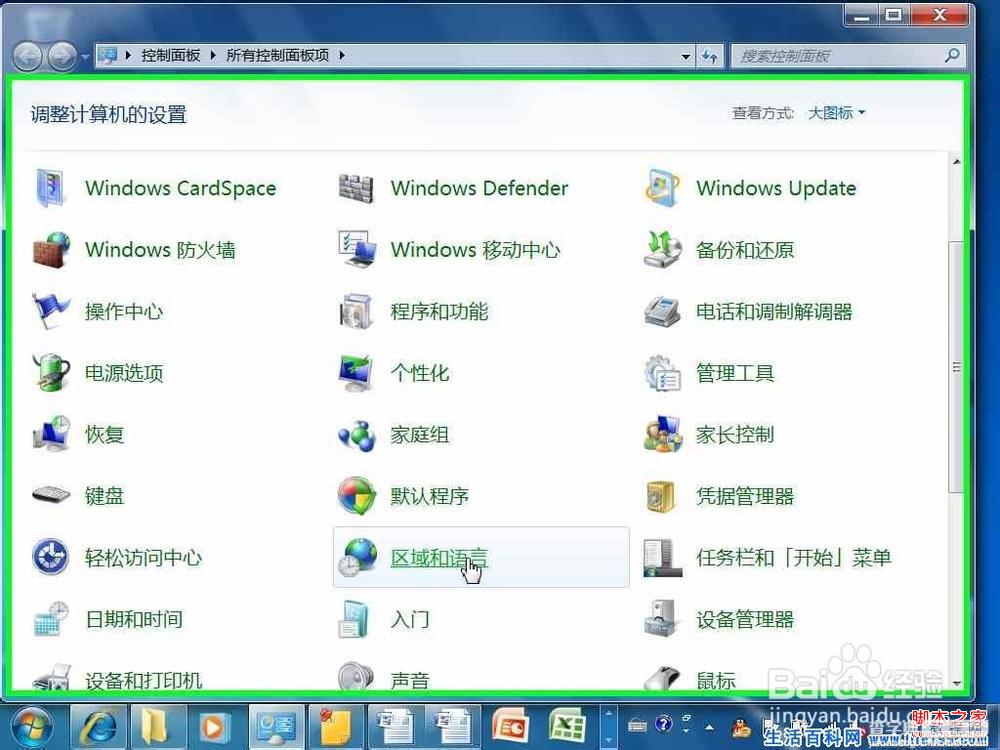
然后在键盘和语言选项卡下,找到选择显示语言,这里切换成你安装的语言即可。